Kedvenc Android alkalmazásaink új dolgok tanulására, a történelemtől a zenéig a kódolásig és azon túl is.
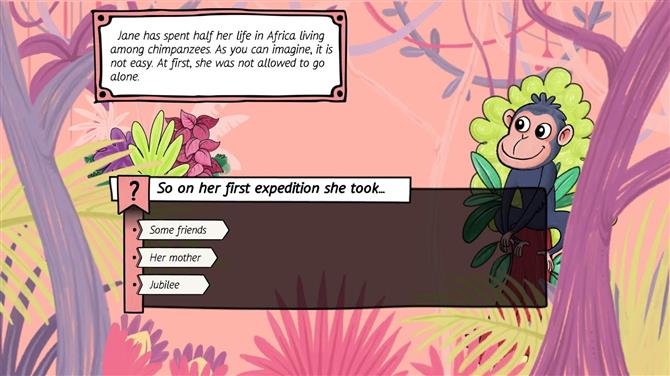
(Kép jóváírása: Learny Land)
Nők, akik megváltoztatták a világot
2,99 USD / 2,99 £
A nők gyakran nyers üzletet kapnak a történelemben, és az eredményeikről kevésbé beszélnek, mint a férfiaké, ám a nők, akik megváltoztatták a világot, a változás elősegítését célozzák azáltal, hogy a felhasználókat a történelem egyik legjelentősebb nőjének megünneplésével és ismereteikkel oktatják.
Ide tartoznak a Rosa Parks, Amelia Earheart, Frida Kahlo, és még sok-sok más, életükkel és eredményeikkel interaktív történetek révén részletezve, illusztrációkkal és elbeszélésekkel kiegészítve.
A nők, akik megváltoztatták a világot, egyértelműen kisgyermekeket céloznak meg, aranyos művészettel és alapvető interakciókkal, de a tanított történetek bárkinek érdekelhetnek és érdekelhetnek.
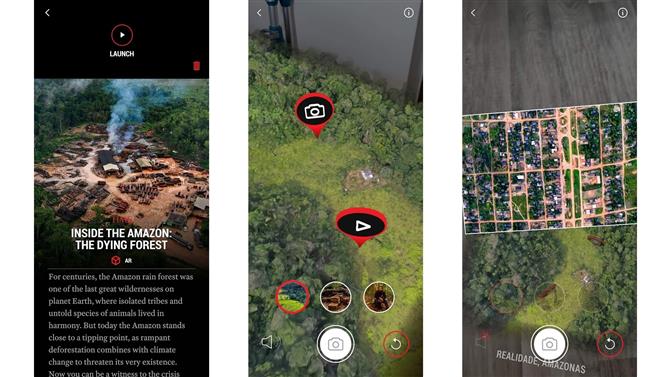
(Kép jóváírása: árokásás)
Idő magával ragadó
Ingyenes
Az okostelefonok új, vonzóbb és magával ragadóbb módszereket kínálnak az újságírással való interakcióra, és a Time Immersive funkcióval az Time feltárja ezt a potenciált.
Az Android alkalmazás időbeli történeteket tartalmaz, amelyek magával ragadóan vannak elbeszélve, és ahelyett, hogy lapos fényképeket vagy videókat nézzen meg, a történet tárgyát teljes kibővített valóságban (AR) vagy virtuális valóságban (VR) tekintheti meg. Az előbbihez csak egy kompatibilis telefonra (sok ilyen van) és egy sík felületre van szükség, amelyet például az Amazon esőerdő egy részére vetíthet..
Ha felülről nézi, elforgathatja a telefont, és közelebb vagy tovább mozgathatja, hogy más nézőponthoz jusson, miközben hallgatja az Idő történetet. Ezután érintse meg az érdekes pontokat további beszélt tartalomhoz egy vonatkozó fénykép vagy videó mellett.
Ha van egy karton VR néző, akkor még inkább elmerülhet, és szinte úgy tekintheti meg a területet, mintha ott lenne.
Az írás idején az egyetlen elérhető tartalom az Amazon esőerdőire és a hold leszállására összpontosult, ám ez jól megtörtént, és ígéretet tesz még.
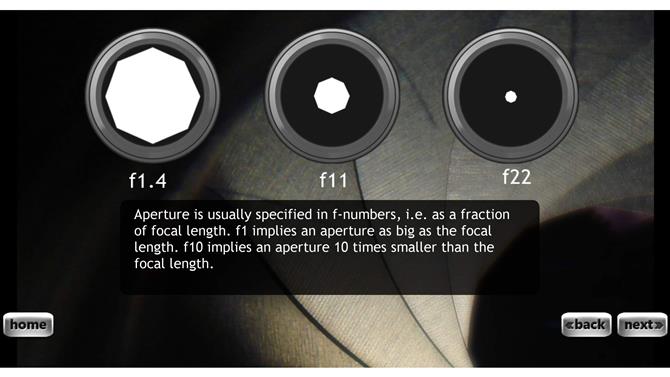
(Kép jóváírása: Ditching / Arkenstone Technologies Pvt Ltd)
A fotózás elemei
Ingyenes + különféle IAP
Az okostelefonoknak köszönhetően a legtöbbünknek mindenkor meglehetősen képes és sokoldalú digitális fényképezőgépe van a zsebünkben, de sokan nem tudják, hogyan lehetne a legtöbbet kihozni belőle.
Ez nem feltétlenül hatalmas probléma – a telefonkamerákat általában úgy tervezik, hogy jól működjenek, amikor éppen mutat, és fényképez, de ha a fényképeket a következő szintre szeretné vinni, akkor valami hasonló a fotózás elemeihez segíthet.
Ez az Android alkalmazás számos útmutatót tartalmaz, amelyek végigvezetik a fényképezés különféle elveit, az alapjaitól, például a redőny sebességétől és a kompozíciótól a fejlettebb óráig..
A fényképezés elemei meghosszabbítják és vonzóvá teszik a dolgokat, mivel apró szövegrészek és rengeteg kép felhasználják a magyarázat vagy az időigényes videók helyett a falakat.
Kapsz tippeket, eszközöket (például a mélységélesség-számológépet) és egy kvízt, bár ezek – sok oktatóprogrammal együtt – az IAP mögött vannak rejtve. Mindazonáltal mindent feloldva csak 7,99 USD / 5,49 dollárba kerül, és elegendő ingyenes tartalom van ahhoz, hogy eldönthesse, vajon a többi megéri-e a pénzt.
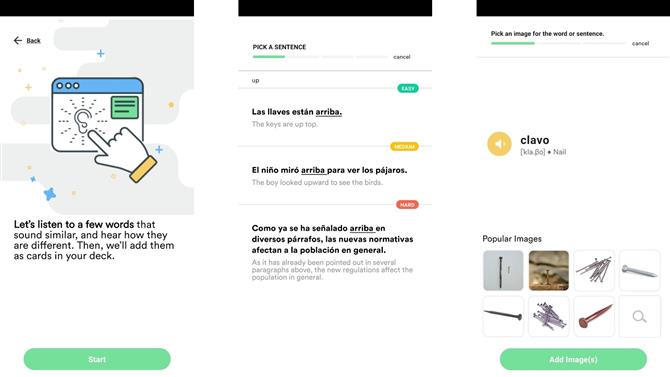
(Kép jóváírása: árokásás)
Fluent örökre
8,99 £ / 9,99 $ havonta
A Fluent Forever a nyelvi alkalmazások növekvő számának egyike, de míg a legtöbb a tanulási folyamatot kívánja játékossá tenni, a Fluent Forever meglehetősen komolyabb megközelítésű..
Lehet, hogy egy kicsit kevésbé hozzáférhetőnek érzi magát, de ha komolyan gondolkodik egy nyelv elsajátításában, akkor az is jobban működhet, különösen, ha a Duolingo kedvelői nem csinálnak érted a trükköt.
Számos különféle gyakorlat létezik az alkalmazásban, a magyarázó videókkal együtt, de egyik legfontosabb jellemzője a személyre szabott flash kártyák, amelyek lehetővé teszik, hogy minden olyan szóhoz válasszon egy kártyát, amelyben választott képpel szerepel minden tanulni kívánt szó..
Ez a kiejtési órákkal, és csak az Ön számára fontos szavakra és nyelvtanra való összpontosítással lehet az a trükk, hogy örökké folyékonyvá tegyél.
Az írás idején az Android alkalmazás támogatja a francia, német, olasz, koreai, portugál, orosz és spanyol nyelvet. Havi 8,99 £ / 9,99 $, de van egy kéthetes ingyenes próbaverzió.
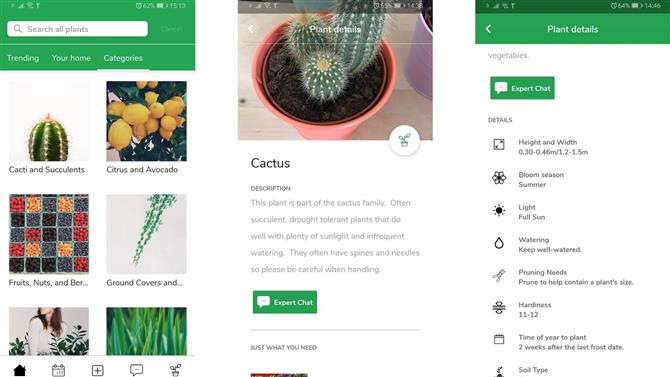
SmartPlant
Ingyenes + 3,99 USD / 3,99 £ havonta
Sokkal inkább sok növény gondozása, mint napfénybe helyezés, és alkalmi korty víz adása. Egyeseknek többször van szükségük öntözésre, másoknak eltérőek a hőmérsékleti vagy világítási követelményeik, másoknak még metszést vagy más ápolást és figyelmet igényelnek.
Pontosan tudjuk, hogy egy adott növény igénye pontosan miért nem mindig könnyű, és biztosak vagyunk benne, hogy nem vagyunk egyedül azon, hogy azon gondolkodjunk, miért gondoltak olyan növények, amelyekről gondoltunk, hogy jól gondoztak. De az SmartPlant nem kell többé csodálkoznia, és valószínűbb, hogy a növényét életben tartja.
Az Android alkalmazás lehetővé teszi, hogy adatbázist készítsen minden, a tulajdonában lévő növényről, és automatikusan létrehoz egy naptárt mindegyikük számára, tanácsot adva, hogy mit kell tenni az év bizonyos pontjain – például megmondja, hogy hol helyezze el, mikor. hogy újracseréljük, és mennyit kell öntözni. És ha nem biztos benne, hogy egy növényt neveznek, akkor bepattanhat egy képre, hogy a SmartPlant azonosítsa.
Az alkalmazás általános információkat tartalmaz a növények széles skálájáról, például a kedvelt talaj típusáról és a virágzásukról.
Ha többre van szüksége, akkor az opcionális előfizetés segítségével beszélhet az alkalmazáson belüli szakértőkkel. Tanácsot adhatnak az általános növényápoláshoz, a problémák megoldásához vagy bármilyen más, növényekkel kapcsolatos kérdéshez.
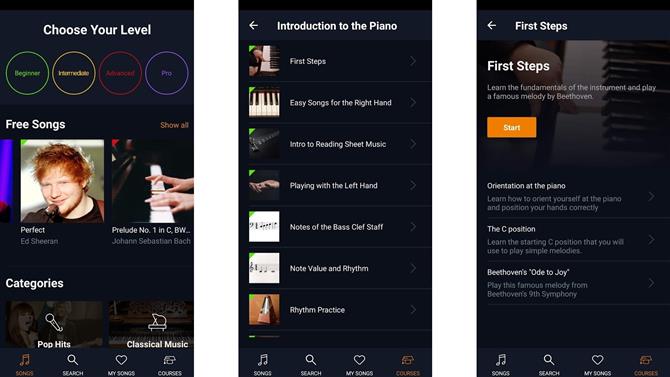
Flowkey
Ingyenes + 19,99 USD / 17,99 £ havi előfizetés
Flowkey egy olyan Android alkalmazás, amelynek célja a zongora tanítása, és visszajelzést adhat a lejátszásáról, csak a telefon mikrofonján keresztül hallgatva – kábelekre nincs szükség.
A valódi visszajelzések mellett a Flowkey nagyszámú video oktatást kínál, amelyek olyan témákkal foglalkoznak, mint a „Megjegyzés érték és a ritmus” és a „Mestergombok ugrása”, valamint válogatott több mint 1000 dalt, amelyeket meg lehet tanulni..
Ezek a dalok műfajok széles skáláját fedik le, beleértve a klasszikus, a pop, a jazz és még sok más, és olyan híres dalokat is tartalmaznak, mint például Leonard Cohen Hallelujah és Ed Sheeran Perfect. A válogatás olyan dalokat is tartalmaz, amelyek alkalmasak különféle képzettségi szintekre.
Sok van itt, de a legtöbb nem ingyenes. Van egy maroknyi ingyenes dal és oktatóanyag az induláshoz, de ahhoz, hogy nagyjából kihozhassa a Flowkey szolgáltatást, be kell fektetnie egy havi előfizetésbe. Ez nem olcsó, havi 19,99 USD / 17,99 £ bevételt jelent (bár nagy kedvezményekkel, ha hat hónapra vagy egy évre vállalkozik).
Ez nehéz feladat lehet, mivel valószínűleg továbbra is megfelelő tanulságokat akar, de minden bizonnyal sok tartalmat megkap a pénzéért.
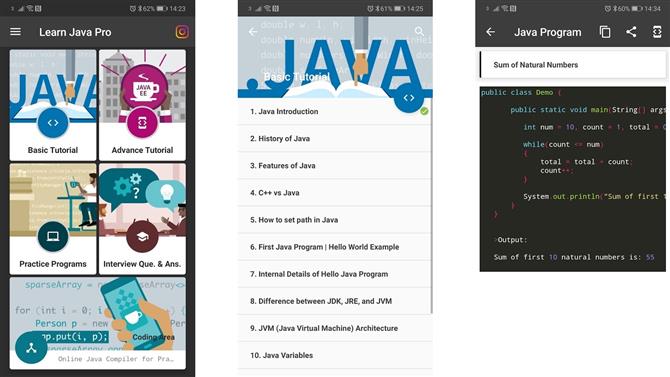
Ismerje meg a Java Pro alkalmazást
$ 3/3 £
Ismerje meg a Java Pro alkalmazást egy a sok olyan alkalmazás közül, amelyek a kódolás megtanítására koncentrálnak – ebben az esetben a Java-ban, de ahol a legtöbb a harapásméretű gyakorlatokon keresztül vezet, ez rendelkezik egy kódolási területtel (ahol gyakorolhatja a Java képességeit), és kiterjedt útmutatókkal rendelkezik. végigvezeti a Java alapvető és fejlett aspektusain.
Ezek az oktatóprogramok önmagukban nem interaktívak; inkább egy tankönyvhöz hasonlóak, amely a tanulás azon része, amely hiányzik sok más kódoló alkalmazásból. De van egy parancsikó a kódolási területhez az oktatóanyagok jobb felső sarkában, így soha nem marad több, mint egy csapásra a megtanultak gyakorlása..
Van egy gyakorlati programok könyvtára, valamint különféle kérdések és válaszok, amelyek minden Java-val kapcsolatosak. A Java Pro használata offline módban működik, így bárhol elolvashatja és gyakorolhatja, és az összes tartalom elérhető a fent felsorolt alacsony áron, tehát bár ez az Android alkalmazás nem ingyenes, mégis meglehetősen nagylelkű és nagyszerű tanulási eszköz.
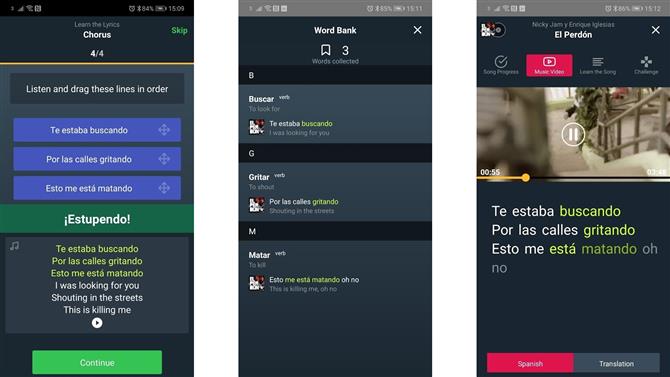
Tanulj spanyolul a Liricával
Ingyenes + 9,99 USD / 8,99 £ havi előfizetés
Tanulj spanyolul a Liricával újfajta megközelítést alkalmaz a nyelvtanulásban, mivel megpróbálja dalok segítségével spanyolul tanítani.
Az Android alkalmazás lehetővé teszi számos spanyol nyelvű dal hallgatását (amelyek közül sok híres), és megtanulja a benne használt szavakat..
Nézheti a zenei videót az alul megjelenő szavakkal, angol fordítással vagy anélkül, majd végigjárhat egy dalt versről versre, válaszolva a hallott kérdésekre.
Van néhány különféle gyakorlat, például a dalszövegek átrendezése úgy, hogy a megfelelő sorrendben vannak, vagy a dalban használt szó kiválasztása, és amint elmész, pontokat és eredményeket kereshet.
A Lirica nem csupán trükk. A dalok gyakran fülbemászó és emlékezetes, ezért értelme van egy nyelv megtanulásának. Ennek az alkalmazásnak azonban két hátránya van. Az első az, hogy csak spanyolul tanít neked, a második az, hogy a tartalom nagy részét egy meglehetősen drága előfizetés mögött rejtik el..
De elegendő ingyenes cucc van ahhoz, hogy elinduljon vele, és ha tetszik, amit hall, akkor érdemes lehet egy előfizetés.
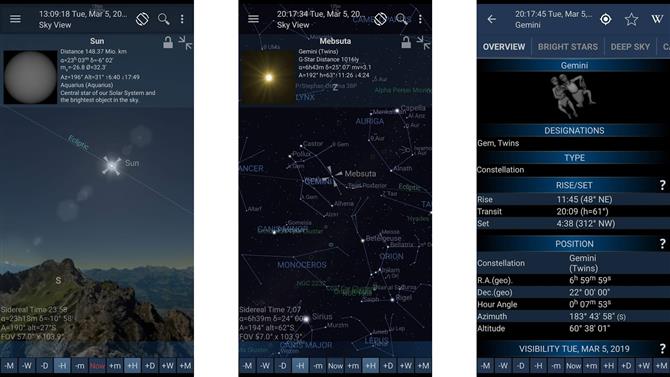
Mobile Observatory 3 Pro – Csillagászat
$ 5.49 / £ 4.99
Mobile Observatory 3 Pro – Csillagászat egy átfogó csillagászati eszköz, amely lehetővé teszi az ég részleteinek látását, ahogyan az a helyén megjelenik. Használhatja annak ellenőrzésére, hogy mennyei testek nevek és leírások vannak-e láthatóak az adott időben, vagy változtathat más időre vagy napra.
Emellett értesítéseket is kaphat arról, hogy figyelmeztesse az égi eseményeket, amelyeket látnia kellene, és van mindenféle egyéb eszköz, például a Naprendszer 3D-s nézete, valamint az a képesség, hogy az ég kibővített valóságban láthassa a részleteket hogy mit néz átfedésben.
Tízezrek csillagok és bolygók vannak benne, valamint információk a holdfázisairól, fogyatkozásairól és még sok másról. Annak ellenére, hogy ez nem egy ingyenes Android alkalmazás, a mennyi tartalom miatt ez mégis nagyon nagylelkűnek tűnik, mivel az egész alkalmazást egy 5,49 USD / 4,99 GBP összegű fizetéssel kapja meg..

Shepard Fairey AR – KÁROKOTT
$ 4.99 / £ 4.59
A valós kiállítások digitális változatai nem mindig voltak teljesen meggyőzve, de Shepard Fairey AR – KÁROKOTT egy Android alkalmazás, amely jól csinálja.
Az alkalmazás a Shepard Fairey DAMAGED kiállításának digitális változata, és kiváló lehetőség azok számára, akik nem tudják eljutni a Los Angeles-i valódi show-ra..
Az alkalmazás lehetővé teszi, hogy csapokkal és ellopokkal járkáljon a kiállítás körül, vagy beállíthatja úgy, hogy a telefon forgatása megváltoztassa a kiállítási nézetet. Vagy menjen tovább, és használjon egy kibővített valóság módot, amely lehetővé teszi a kiállítás fizikai sétáját, a telefon ablakaként.
Ez nem csak a kiállítás, hanem több, mint 100 perces elbeszélést kap Fairey-től, amely elmagyarázza a különféle műalkotásokat, amelyek együttesen azt mutatják, hogy a világ – és különösen az Egyesült Államok – válsághelyzetben van, de a kár nagy része javított.
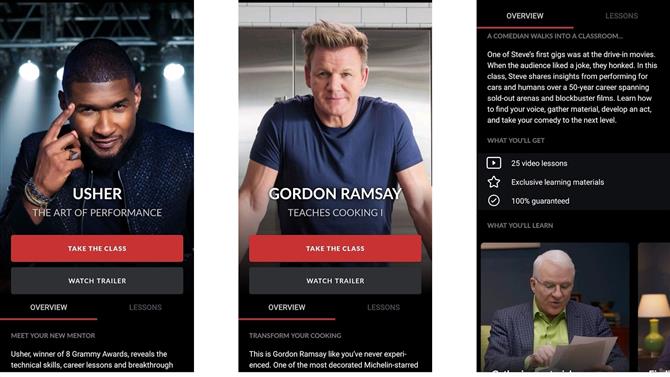
Mesterkurzus
89,99 USD / 84,99 £ -tól
Mesterkurzus különféle készségekkel jár tanulságokat, a főzéstől a cselekedettől a kreatív írásig, és még sok minden mást, de valójában kiemelkedik, hogy ezeket a leckéket az üzleti élet legjobbjai tanítják.
Gordon Ramsay-tól főzési módszert tanulhat, például filmkészítést Martin Scorsese-től, teniszt Serena Williams-től vagy fényképeket Annie Leibovitz-tól.
Természetesen ez egy alkalmazás, nem pedig szemtől szembeni lecke, tehát nem lép kapcsolatba ezekkel az emberekkel, de videóórákat és különféle egyéb anyagokat – például munkafüzeteket – készítettek a MasterClass számára.
Ez az Android alkalmazás tartalma nem ingyenes; Valójában meglehetősen drága, ha befizeti a 89,99 USD / 84,99 £ összeget egy kurzusra, vagy pedig 179,99 USD / 169,99 USD az „összes belépési engedélyt”, és lehetővé teszi, hogy egy évre minden kurzusra beléphessen. Ez meredek, de érdemes lehet, ha komolyan gondolkodik a tanulásban, és felsőkategóriás képzést akar. Felfedezheti az alkalmazást is, és fizetés előtt megtekintheti bármelyik tanfolyam videóinak előnézeteit.
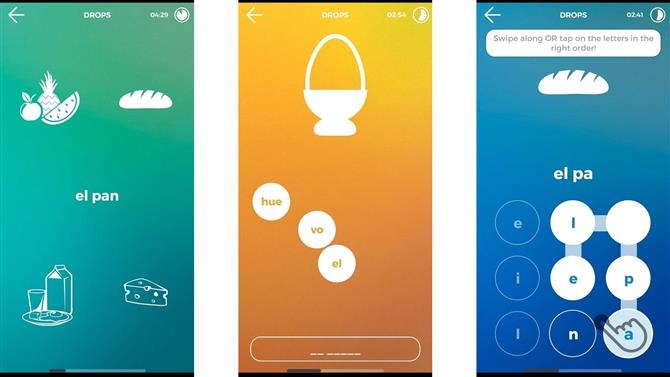
cseppek
Ingyenes + $ 10 / £ 8.99 havi előfizetés
Az alkalmazások forradalmasították a nyelvtanulást, de egynél több módon lehet tanulni egy alkalmazásból, és míg néhányuk a gépelésre és a beszédre koncentrál, cseppek az okostelefon erősségeire támaszkodik azáltal, hogy minden interakciót ellop- és csap-alapúvá tesz.
A Csepp egy gyakorlati sorozatot ad, amelyet minden egyes alkalommal végrehajthat, különféle formákban. Az egyik azt kéri, hogy húzzon egy szót a megfelelő képhez, a másik kéri, hogy koppintson a szavak és képek párjára, az egyik pedig egy szót vagy kifejezést több részre bont, és a megfelelő sorrendben koppintja őket..
Vannak mások is, és a Drops nagyon sok tartalommal rendelkezik, amely mindenféle kategóriát lefed, az ételektől a növényekig és akár a politikát is, különféle nyelveken. Lenyűgöző, hogy az Android alkalmazás ugyanolyan sima és csiszoltnak érzi magát, mint a Duolingo, anélkül, hogy utánozná.
A Drops napi öt perces nyelvtanulást biztosít Önnek ingyen, de az alkalmazást harapós méretre tervezték, és a gyártók szerint ez elegendő a haladáshoz..
Ha többet szeretne, bár a korlátlan hozzáférésért 10 USD / 8,99 USD áron fizethet, kedvezmények állnak rendelkezésre, ha egy év előre fizet.
Olvassa tovább a következő oldalon






